Las 4 formas de transferir archivos de Android a Mac sin complicaciones
Sep 05, 2025 • Filed to: Soluciones de Transferencia de Datos • Proven solutions
Quizá te preguntes si es posible transferir archivos de Android a Mac. Aquí está la respuesta: sí, se pueden transferir cualquier tipo de datos entre dos sistemas operativos completamente diferentes. Existen varias herramientas para transferir datos de Android a Mac en Internet. Si estás buscando un programa confiable para transferir tus datos de manera segura, debes consultar este artículo. Mencionamos las mejores herramientas para transferir datos que pueden utilizarse sin complicaciones.
- Parte 1: ¿Cómo transferir archivos de Android a Mac con Dr.Fone?
- Parte 2: ¿Cómo transferir datos de Android a Mac utilizando Android File Transfer?
- Parte 3: ¿Cómo transferir archivos de Android a Mac utilizando Samsung Smart Switch?
- Parte 4: ¿Cómo transferir archivos de Android a Mac utilizando Handshaker?
Parte 1: ¿Cómo transferir archivos de Android a Mac con Dr.Fone?
Dr.Fone - Phone Manager (Android) es una forma ideal para transferir archivos de Android a Mac. Ha facilitado mucho a los usuarios de Android la transferencia de sus datos hacia Mac con un solo clic. Puede transferir varios tipos de datos de Android como mensajes, contactos, imágenes, audio y muchos otros. Este increíble programa también permite la transferencia de datos entre Android y iTunes.

Dr.Fone - Phone Manager (Android)
One-Stop Solution para transferir archivos de Android a Mac
- Transfiere, administra, exporta o importa tu música, fotos, videos, contactos, SMS, aplicaciones, entre otros.
- Genera una copia de seguridad de tu música, fotos, videos, contactos, SMS, aplicaciones y demás en el ordenador y restáuralos fácilmente.
- Transfiere de iTunes a Android (y viceversa).
- Totalmente compatible con más de 3000 dispositivos Android (Android 2.2 - Android 8.0) de Samsung, LG, HTC, Huawei, Motorola, Sony, etc.
- Compatible con Windows 10 y Mac 10.13.
No solo transfiere datos entre Android y Mac, sino también puede hacerlo entre dos dispositivos Android. Podrás trasladar de forma fácil tus datos de Android a Mac sin ninguna interrupción. La mejor parte de este programa es su compatibilidad con las últimas versiones de Android.
A continuación, la guía paso a paso sobre cómo transferir archivos de Android a Mac utilizando Dr.Fone-PhoneManager:
Paso 1: Descarga el programa Dr.Fone-PhoneManager en tu Mac y ejecútalo. Luego, haz clic en el apartado "Gestor de teléfonos" del panel de control.

Paso 2: Con la ayuda del cable digital, conecta el dispositivo Android a la Mac. Una vez que tu Mac detecte el dispositivo Android, haz clic en el archivo multimedia que quieras desde la barra de menú.

Paso 3: En esta ocasión, tomamos el ejemplo del archivo multimedia "Fotos". Selecciona todas las fotos que desees transferir.
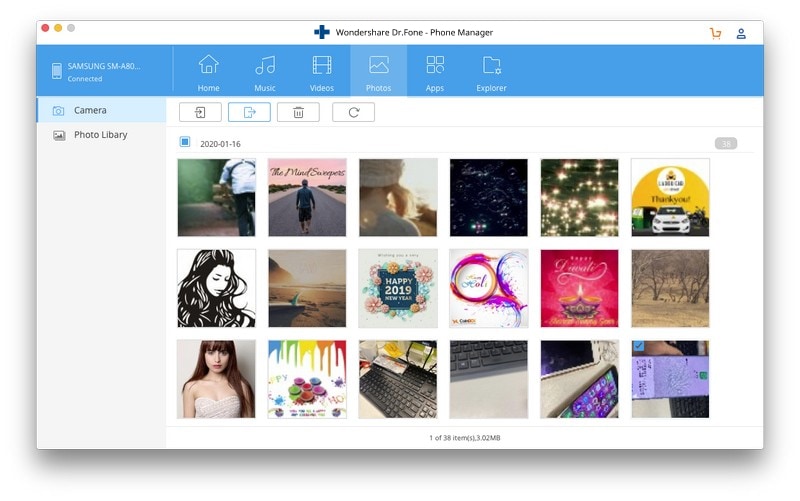
Paso 4: Haz clic en el botón "Exportar a ordenador" situado bajo la pestaña principal. Después de unos minutos, tus datos de Android serán transferidos a tu ordenador Mac.
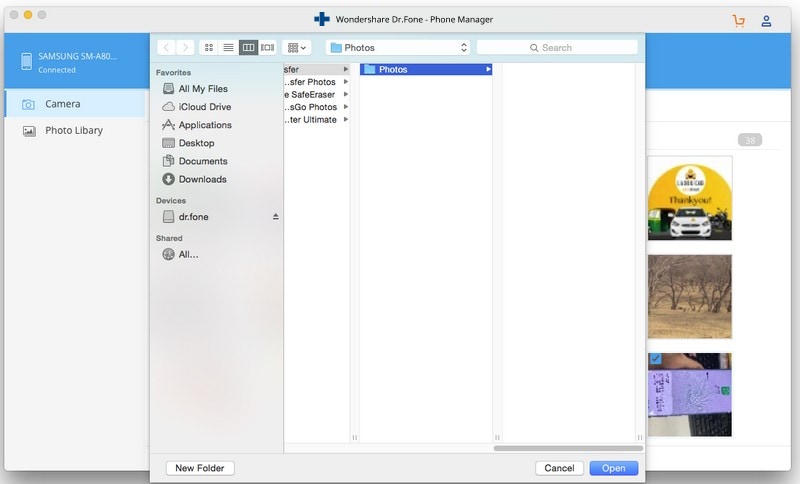
Parte 2: ¿Cómo transferir datos de Android a Mac utilizando Android File Transfer?
El Android File Transfer es otra forma novedosa para transferir datos de Android a Mac. Este programa para transferir datos es compatible también con todas las versiones más recientes de Android. Permite transferir fácilmente la información de Android a Mac y también de Mac a Android. Es muy cómodo de usar desde tu ordenador Mac o MacBook.
A continuación se muestra la guía paso a paso sobre cómo transferir archivos de Android a MacBook utilizando el Android File Transfer:
Paso 1: Descarga el programa en tu MacBook o en el ordenador Mac. Después de eso, abre el archivo androidfiletransfer.dmg.
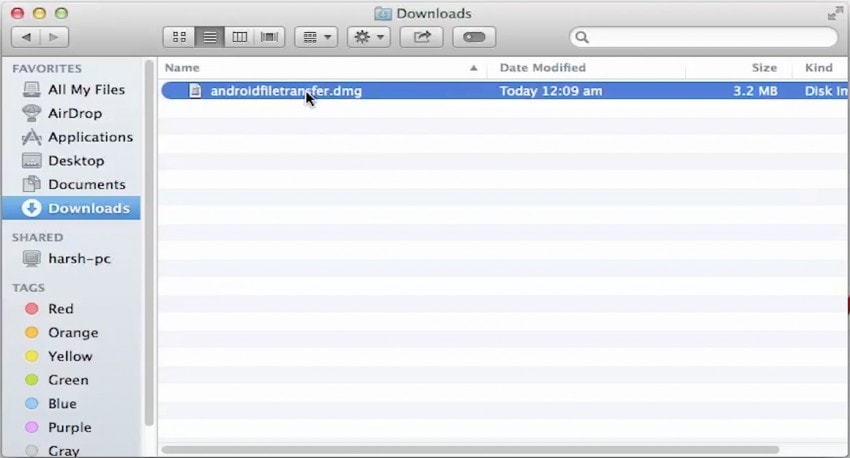
Paso 2: A continuación, arrastra el programa Android File Transfer hacia las aplicaciones. Luego, conecta tu dispositivo Android a tu sistema Mac.
Paso 3: Abre Android File Transfer y busca los archivos que desees trasladar a tu Mac. Copia todos los archivos seleccionados en tu Mac.
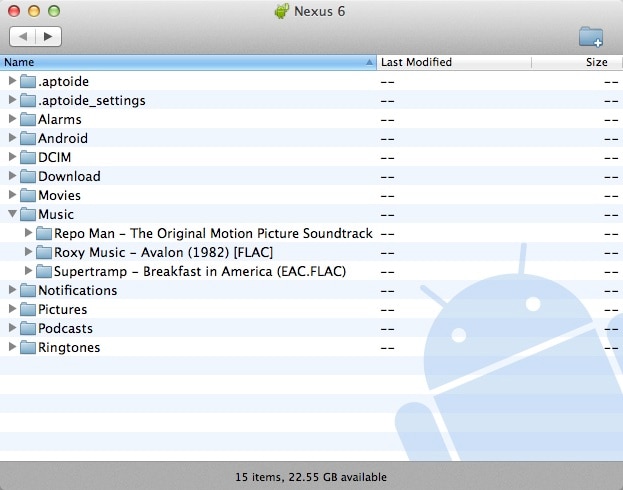
Parte 3: ¿Cómo transferir archivos de Android a Mac utilizando Samsung Smart Switch?
El Samsung Smart Switch es una increíble aplicación para transferencia de datos que ha sido desarrollada por la compañía Samsung para transferir videos de Android a Mac, siendo una de las opciones ideales para los usuarios de Android. Es compatible con varios tipos de archivos entre los que se incluyen mensajes, registros de llamadas, aplicaciones y todos los archivos multimedia.
Este programa para transferir información es compatible con varios dispositivos Android como Lenovo, Motorola y muchos otros. Funciona con todos los dispositivos Galaxy y otros. Permite transferir los datos por medio del cable USB o de forma inalámbrica.
Esta es la guía paso a paso sobre cómo enviar archivos de Android a Mac usando Samsung Smart Switch:
Paso 1: Para comenzar el proceso, descarga la aplicación Samsung Smart Switch para Mac. Después, ejecuta el programa en tu sistema Mac.
Paso 2: Con la ayuda del cable USB conecta tu dispositivo Android a la Mac.
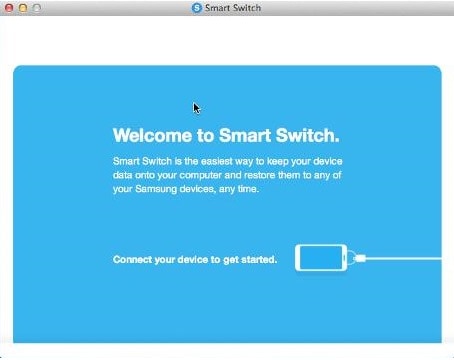
Paso 3: Después, pulsa en "Más". Seguidamente, toca "Preferencias". Selecciona todos los tipos de archivos que quieras transferir a tu Mac.
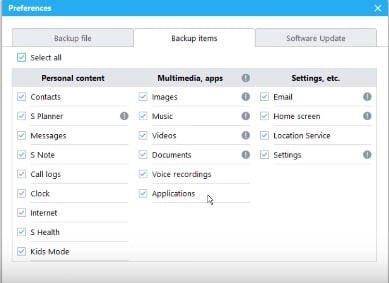
Paso 4: Vuelve a la página principal y presiona la pestaña "Respaldo" para transferir los datos a tu Mac.
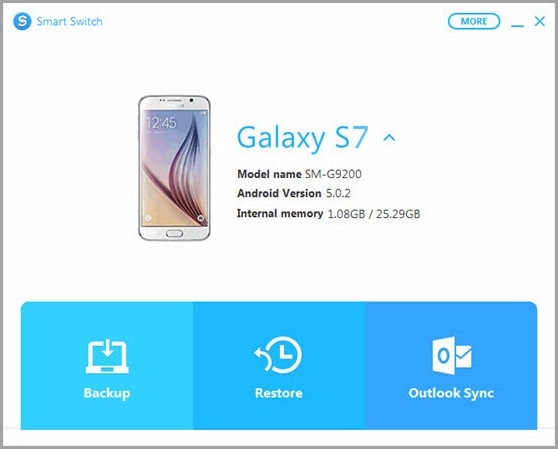
Parte 4: ¿Cómo transferir archivos de Android a Mac utilizando Handshaker?
El Handshaker es también una de las mejores maneras para enviar archivos de Mac a Android o viceversa. Posee una gran velocidad de transferencia. Ofrece protección durante la transferencia de datos entre Mac y Android. Hoy en día dispone de la opción de arrastrar y soltar para transferir fácilmente los datos. El Handshaker admite una amplia gama de tipos de archivos, como imágenes, videos y archivos de audio. Por suerte, trabaja con todas las versiones más recientes de Android.
A continuación se muestra la guía paso a paso sobre cómo enviar archivos de Android a Mac o viceversa utilizando Handshaker:
Paso 1: Para iniciar el proceso, descarga el programa Handshaker para Mac. Luego, inicia el programa.
Paso 2: Luego de ejecutar el programa, con la ayuda de un cable digital conecta tu dispositivo Android a tu Mac.
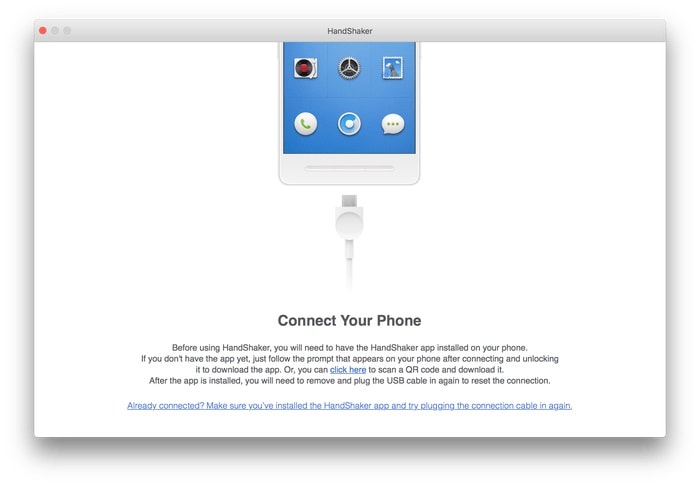
Paso 3: Descarga la aplicación Handshaker en tu dispositivo Android mediante el archivo APK desde su sitio oficial. Instala la aplicación y vuelve a conectar tu dispositivo Android a tu Mac.
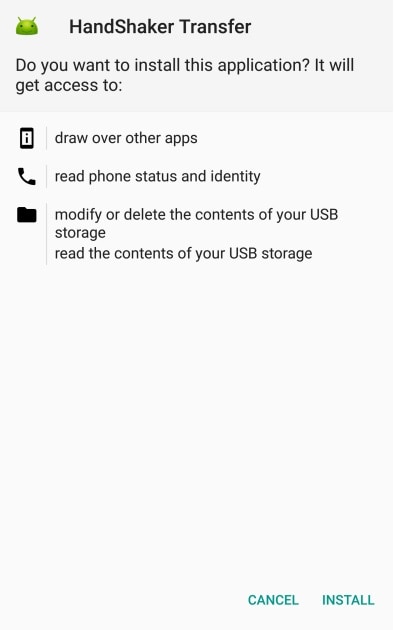
Paso 4: Haz clic en el botón "Importar" y selecciona todos los archivos de tu Mac para trasladarlos a Android. Después de seleccionar los archivos deseados, podrás hacer clic en "Exportar" para transferir archivos de Android a Mac.

La tecnología nos ha dado la maravillosa solución para enviar archivos de Mac a Android. Un programa de transferencia de datos como Dr.Fone permite a los usuarios trasladar archivos en un corto periodo de tiempo.
Transferencia Telefónica
- 1 Transferir desde Android
- Transferir de Android a Android
- Transferir de Android a iPod
- Transferir de Android a iPad
- Transferir videos de Android a iPad
- Transferir de Samsung a LG
- Transferir de Samsung a iPhone
- Transferir de Samsung a Samsung
- Transferir de Samsung a otros
- Transferir de Sony a Samsung
- Transferir de ZTE a Android
- Transferir de LG a Android
- Transferir de Motorola a Samsung
- Interruptor Alternativo de Samsung
- Transferir de Motorola a iPhone
- Transferir de Huawei a iPhone
- 2. Transferir desde iOS

















Paula Hernández
staff Editor
Comment(s)